Excel 2010中如何设置单元格下拉选项
1、打开Excel2013,并打开需要处理的工作簿。
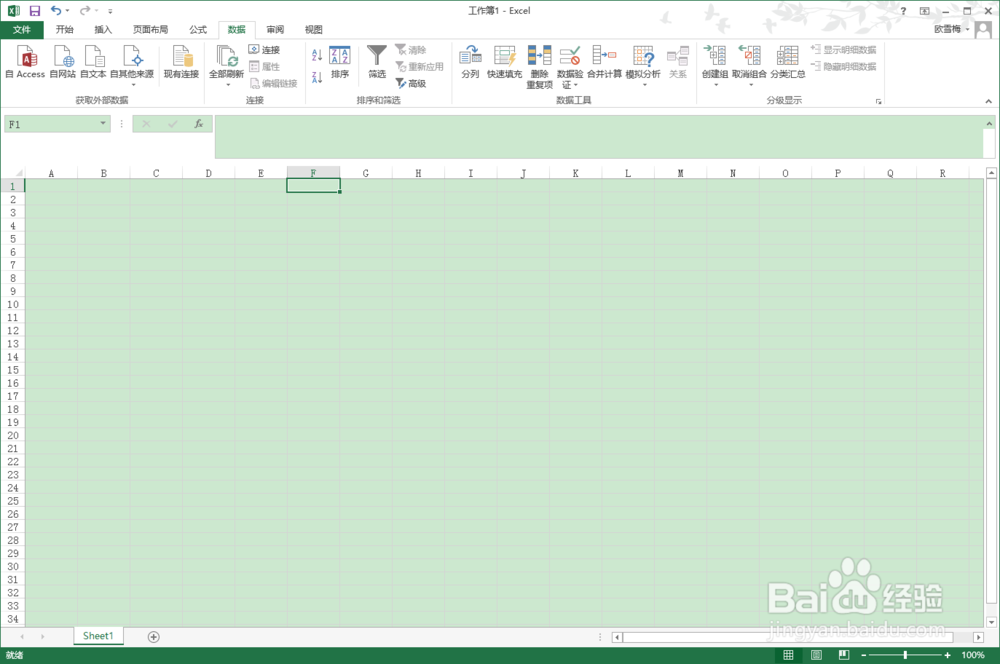
2、选中需要设置下拉选项的单元格,并点击功能列表中的【数据】页面。
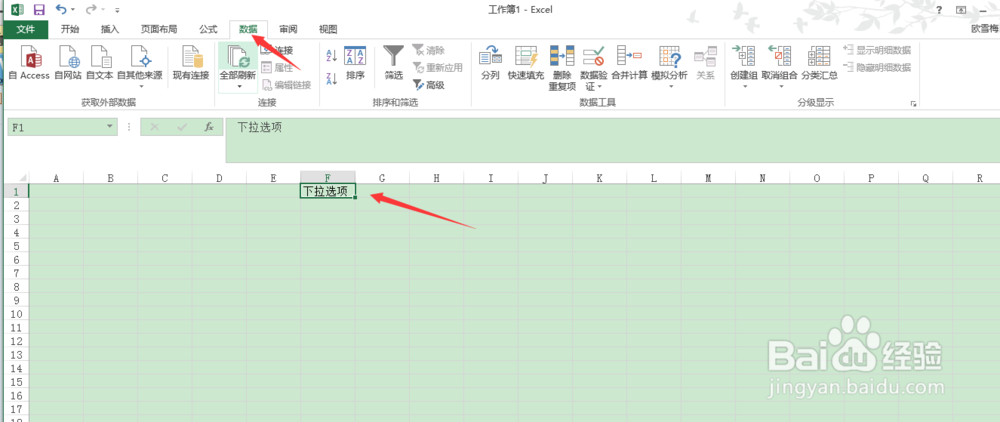
3、继续点击数据工具组中的【数据验证】选项,从其下拉列表中选择【数据验证】选项。
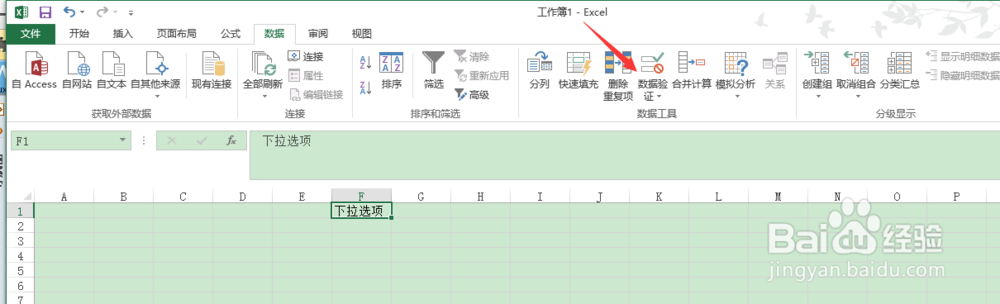
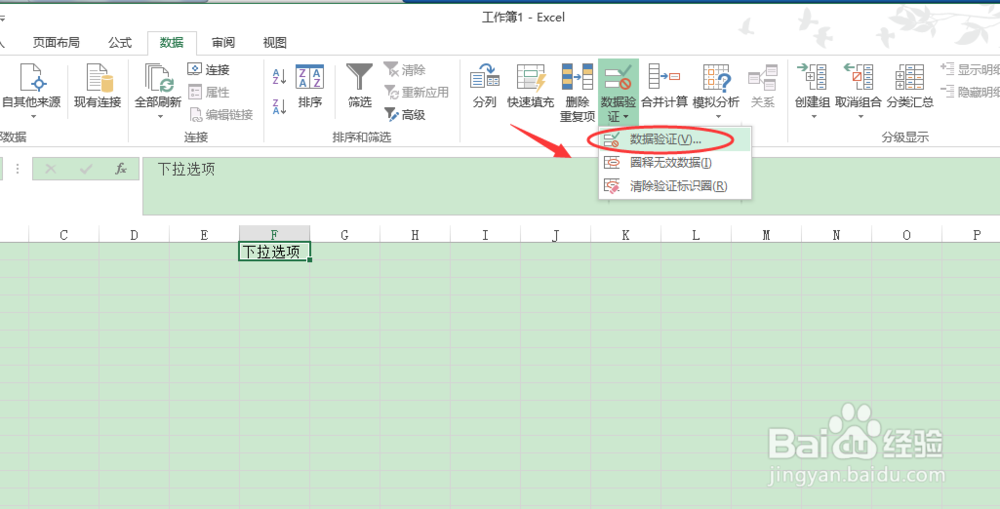
4、在弹出来的【数据验证】对话框的验证条件中,将【任何值】切换为【序列】。
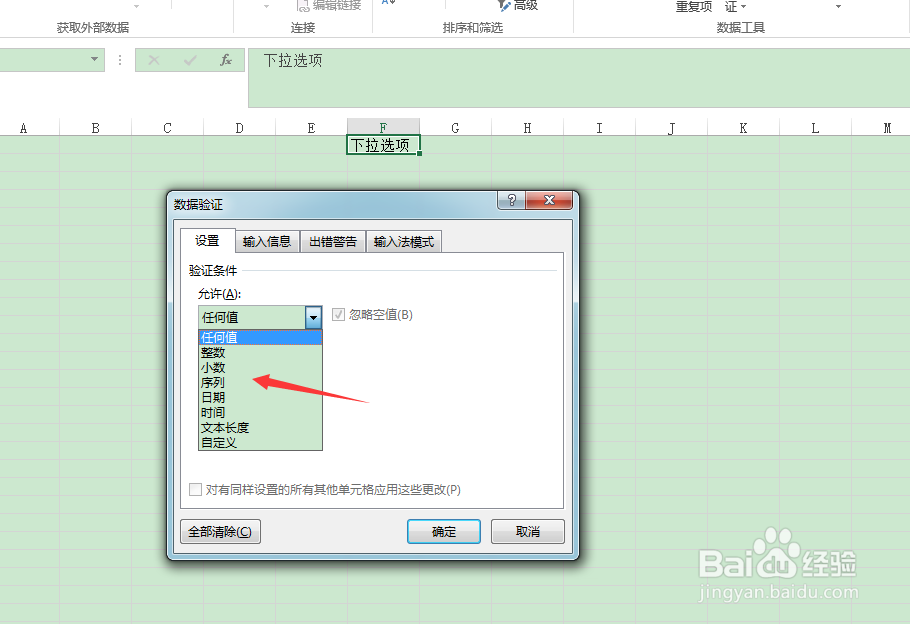
5、之后在弹出来的来源中写上需要定义的下拉值,例如是或否,中间切记要用英文的逗号字符进行分隔。
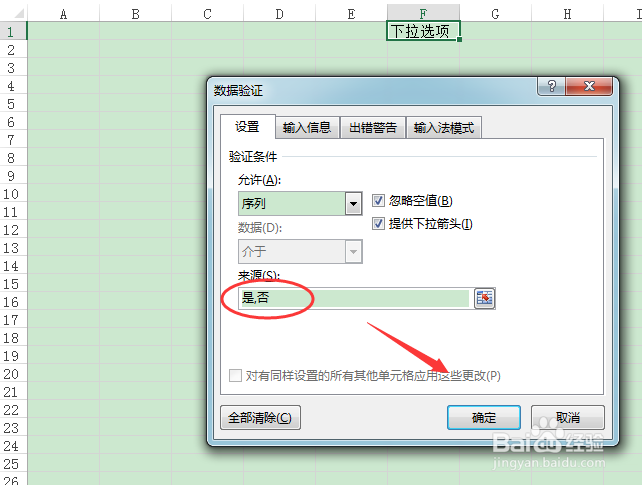
6、设置好之后,再回到工作表,下拉填充,那些选定的区域的单元格下拉选项就设置好了。
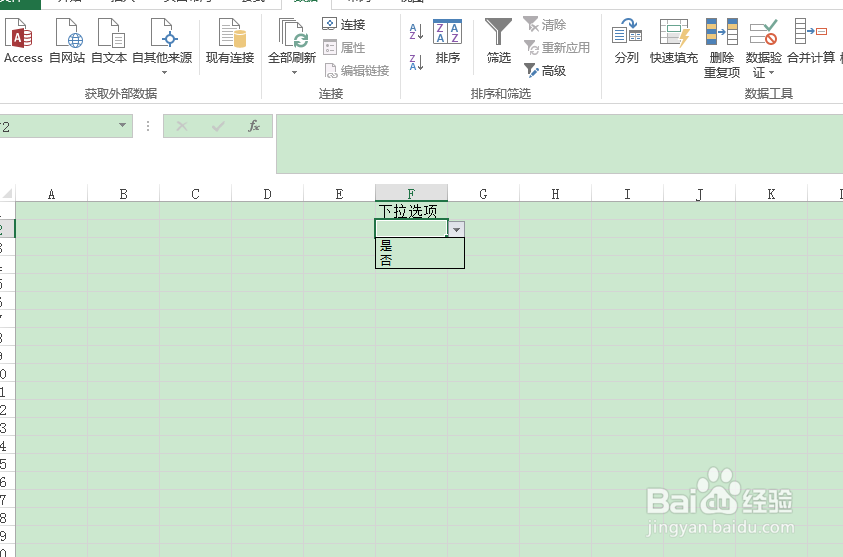
声明:本网站引用、摘录或转载内容仅供网站访问者交流或参考,不代表本站立场,如存在版权或非法内容,请联系站长删除,联系邮箱:site.kefu@qq.com。
阅读量:96
阅读量:145
阅读量:123
阅读量:51
阅读量:171